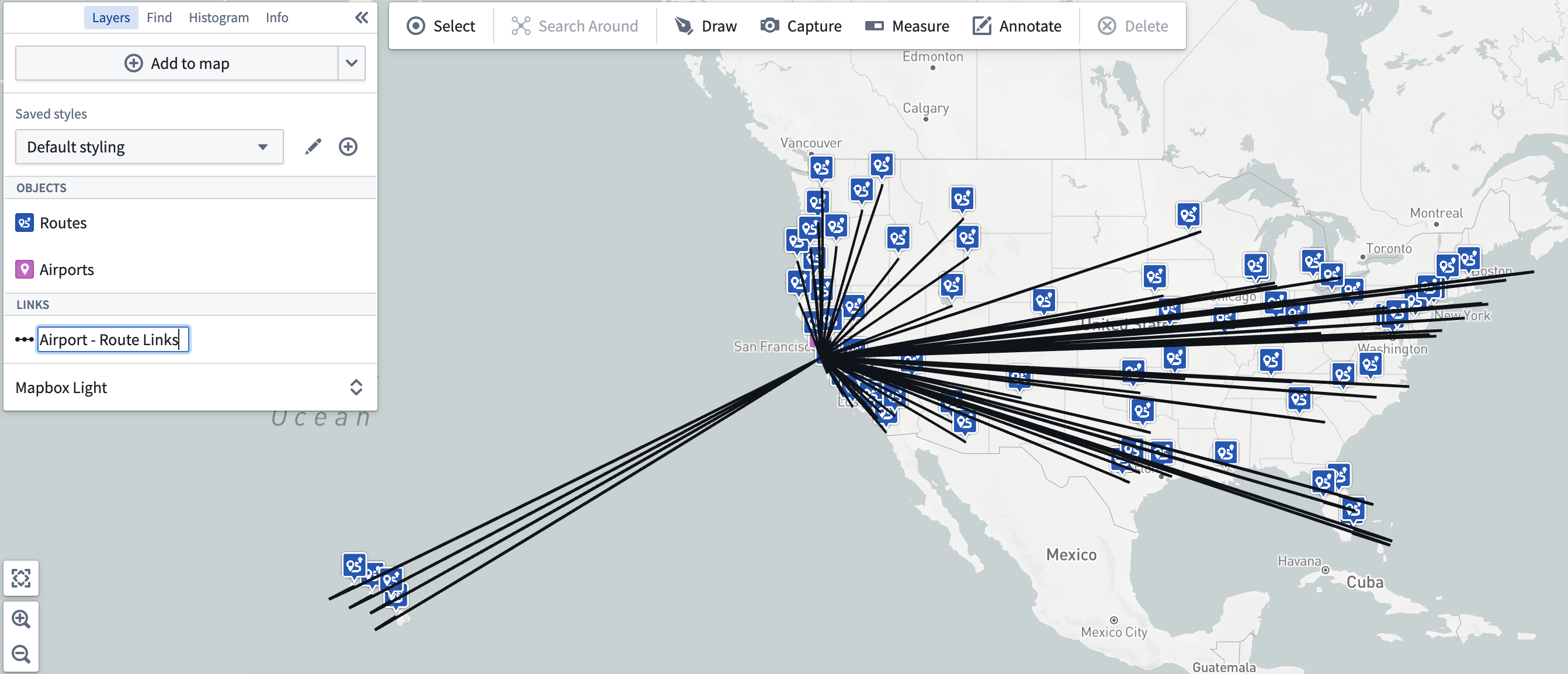15 - 스타일 오브젝트 레이어: 레이어 이름 변경
이 내용은 learn.palantir.com ↗에서도 이용 가능하며 접근성을 위해 여기에 제시되었습니다.
📖 작업 소개
지도의 스타일링 옵션을 사용하면 주요 데이터 속성을 강조하고 패턴이나 이상치를 시각적으로 식별하는 맵을 생성할 수 있습니다. 다음 두 작업에서는 기본 오브젝트 레이어 스타일링을 배울 수 있습니다.
🔨 작업 지시사항
-
지도에서 모든 레이어를 삭제합니다.
-
지도에 샌프란시스코 공항(SFO) 오브젝트를 추가합니다.
-
링크된
[Example Data] Departing Route오브젝트를 검색합니다(총 73개 있어야 합니다).힌트: 루트가 제대로 표시되지 않는 경우(아래 스크린샷 참조) - 레이어 도우미에서 Routes 위로 마우스를 이동하고, 오른쪽에 있는 "붓" (즉, 스타일 편집) 버튼을 클릭하여 Geometry에서 Origin Coordinates를 Dest. Coordinates로 바꿉니다.
-
나중을 위해 루트 오브젝트에서 모든 링크된
[Example Data] Airport오브젝트를 검색합니다. Search Around UI가 1개 이상의[Example Data] Airport링크를 제공하면 결과 숫자가 더 높은 것을 선택합니다(예:73). -
레이어 패널에서 루트 레이어의 제목(
[Example Data] Routes)을 클릭하고 이름을Routes로 간단히 변경합니다. -
공항 레이어(
Airport)에 대해서도 동일한 작업을 수행합니다. -
레이어 도우미의 링크 섹션에서 링크 이름을 더 간결하게 변경합니다. 예를 들어,
Airport - Route Links.